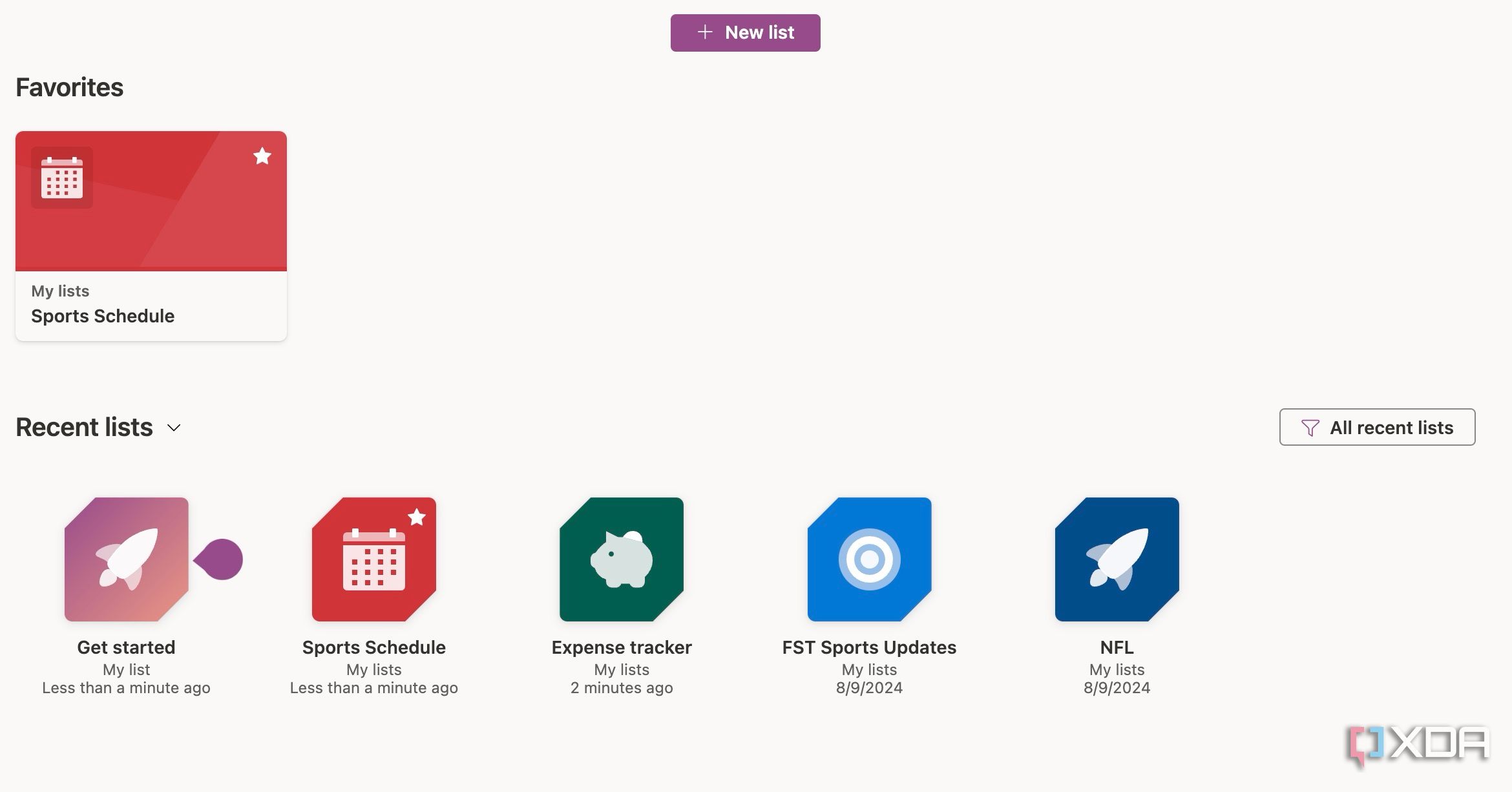Поиск подходящего инструмента является важным шагом для успешного управления проектами. Несмотря на то, что доступно бесчисленное множество приложений и платформ, иногда лучшее решение уже у вас под рукой. Нет, я не имею в виду Excel, Google Таблицы или другие базовые программы для работы с электронными таблицами. Позвольте мне познакомить вас со списками Microsoft: мощным и универсальным инструментом, спрятанным на виду в Microsoft 365.
В этом посте я раскрою весь потенциал Microsoft Lists для управления проектами. Я подробно расскажу, как я использую его для оптимизации рабочих процессов, улучшения сотрудничества с клиентами и коллегами и, в конечном итоге, с большей легкостью реализуйте успешные проекты.
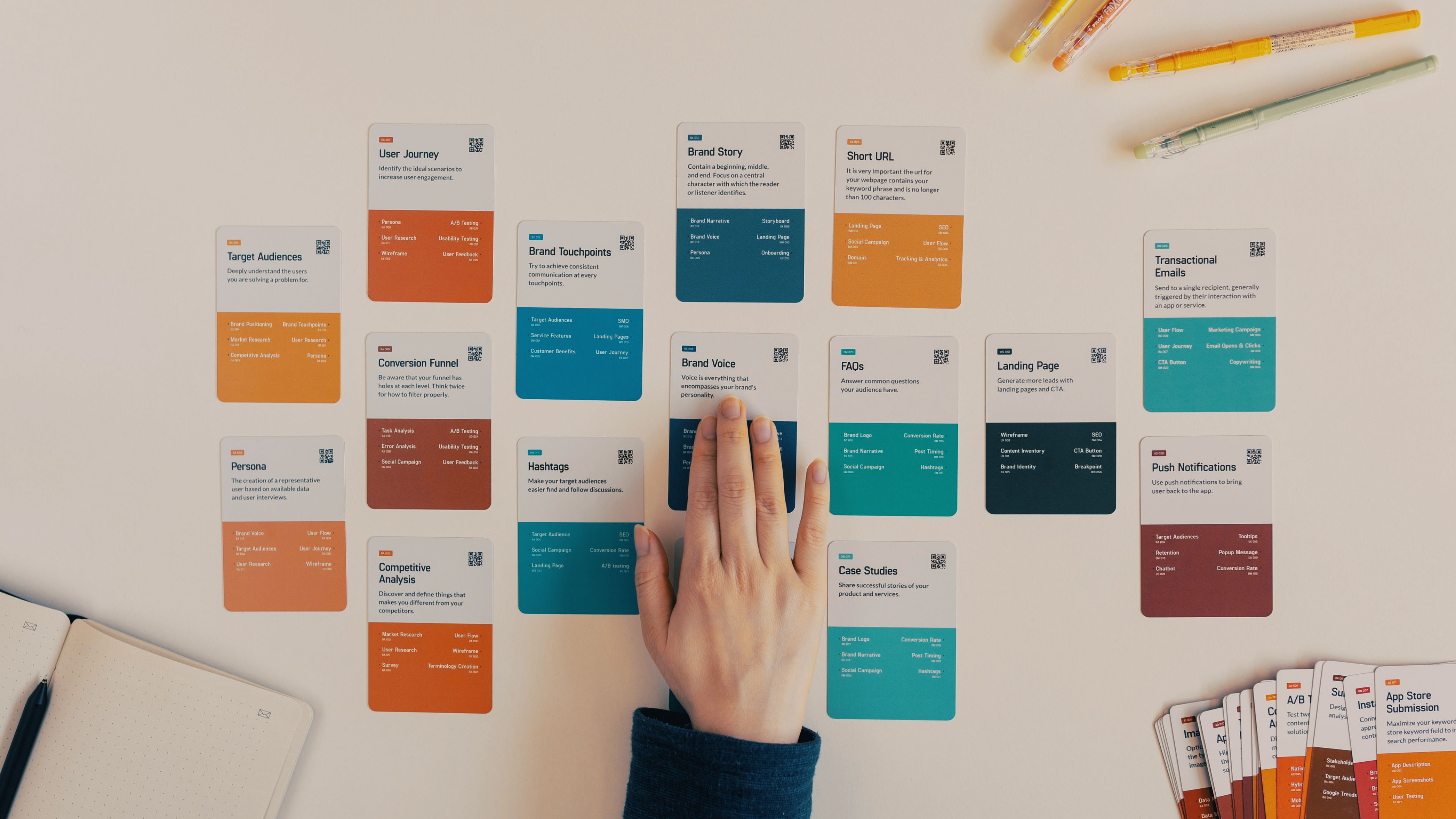
Связанный
5 лучших инструментов управления проектами для малого бизнеса и стартапов
Инструменты, меняющие правила игры, необходимые каждому стартапу и бизнесу для успеха
Почему вам следует использовать Microsoft Lists для управления проектами?
Списки Microsoft на первый взгляд могут показаться простыми, но они предлагают некоторые убедительные преимущества для управления проектами. Как и ожидалось, он безупречно работает с существующими приложениями и службами Microsoft 365 (подробнее об этом позже). Вы можете адаптировать свои списки с помощью настраиваемых столбцов, категорий и форматирования в соответствии с потребностями вашего конкретного проекта. Такая гибкость является ключевой для различных типов проектов.
Благодаря шаблонам, совместной работе в режиме реального времени, гибкости, возможностям экспорта и надежным мобильным приложениям вы получаете удобную среду для управления проектами, особенно для отдельных лиц и команд, уже инвестировавших в экосистему Microsoft.
Начните с нуля или используйте шаблон
Как вы уже догадались, Microsoft Lists не ограничивается только управлением проектами. Вы можете создать любой тип списка с нуля. Если это кажется отнимающим много времени, изучите встроенную библиотеку шаблонов. Вы можете создать трекер проблем, адаптацию сотрудников, менеджер активов, маршрут мероприятия, идеи подарков, планировщик контента, трекер расходов и многое другое.
-
Перейдите в списки Microsoft в Интернете и войдите в систему, используя данные своей учетной записи Microsoft. Выбирать Новый список наверху.
-
Проверьте доступные шаблоны, используйте записи из существующего списка или выберите файл CSV. Давайте выберем Пустой список на данный момент.
-
Введите название списка, дайте соответствующее описание, выберите цвет и значок и нажмите Создавать.
Создание столбцов и задач в списках
По умолчанию списки создают столбец «Заголовок». Он предлагает несколько типов столбцов для вашего проекта. Вы можете настроить вид списка в соответствии со своими предпочтениями.
-
Откройте вновь созданный список в списках Microsoft. Нажмите Добавить столбец.
-
Вы можете выбрать «Текст», «Выбор», «Дата и время», «Несколько строк текста», «Человек», «Число», «Да/Нет», «Гиперссылка», «Изображение», «Поиск» и «Средний рейтинг».
-
Списки открывают специальное меню для каждого типа столбца. Например, если вы выберете «Выбор», вы можете дать столбцу имя и настроить параметры в том же меню. Вы даже можете установить для столбца значение по умолчанию.
-
Списки предлагают множество вариантов настройки. Например, когда вы выбираете «Человек» в качестве типа столбца, вы можете включить фотографии профиля, разрешить множественный выбор (чтобы назначить одну и ту же задачу нескольким участникам) и многое другое.
В целом, Lists предлагает широкие возможности для создания действительно уникального списка с несколькими столбцами. Как вы можете видеть на скриншоте ниже, я создал спортивное расписание с названием, описанием, автором, статусом, сроком выполнения, датой публикации, типом контента и ссылкой на публикацию.
Вы можете открыть каждую карточку и легко заполнить все данные. Вы также можете фильтровать представления в зависимости от статуса вашей задачи. Например, я могу нажать «Опубликованный контент» вверху, чтобы отфильтровать все завершенные сообщения блога в списках. В любой момент вы можете изменить вид столбца и настроить его параметры.
Установите правила для вашей системы управления проектами
Microsoft недавно добавила поддержку правил в списках. Это базовая автоматизация, которая предупреждает вас на основе установленных критериев. Например, всякий раз, когда кто-то меняет статус сообщения в блоге с В ходе выполнения к Готов к публикациисистема отправит уведомление на ваше устройство. Давайте настроим это.
-
Откройте существующий список в списках Microsoft.
-
Нажмите на трехточечное меню вверху и выберите Предупреди меня.
-
Выбирать Элемент изменен. Выберите условие из следующего меню, и все готово.
Вы даже можете установить триггер, когда создается новый элемент и удаляется элемент. Автоматизация в списках по-прежнему в лучшем случае базовая, и мне не терпится увидеть, как Microsoft продвинет ее в будущих обновлениях.
Поделитесь своими проектами с другими
Как и ожидалось, Microsoft использует облачную платформу OneDrive для синхронизации и обмена вашими списками. Поскольку он работает на базе OneDrive, вы можете использовать те же надежные параметры безопасности, чтобы делиться своими списками с коллегами и клиентами. Вы можете защитить его паролем и даже установить дату истечения срока действия, чтобы не допустить посторонних глаз к вашему проекту. Вот что вам нужно сделать.
-
Откройте свой список в списках Microsoft.
-
Нажмите Делиться наверху.
-
Разверните настройки ссылки. Вы можете установить срок действия и пароль. Ударять Применять.
-
Вы также можете переключаться между параметрами «Можно редактировать список», «Можно редактировать элементы» и «Может просматривать». Введите адрес электронной почты получателя и мгновенно поделитесь своим списком.
Варианты экспорта проекта
Если вы хотите использовать диаграммы, расширенные инструменты управления данными, диаграммы Ганта и многое другое, экспортируйте свой список в формате CSV и импортируйте его в Microsoft Excel для лучшего анализа. Такая гибкость является одной из главных причин использования списков Microsoft.
-
Откройте список управления проектами. Нажмите Экспорт наверху.
-
Вы можете экспортировать в CSV, CSV со схемой или Power BI. Однако для последнего требуется план Microsoft 365 Business.
Настройка списков Microsoft на мобильном устройстве
Microsoft предлагает отличные мобильные приложения Lists на iPhone и Андроид. После того как представление рабочего стола настроено и запущено, загрузите его мобильные приложения из Apple App Store или Google Play Store, войдите в систему, используя данные учетной записи, и управляйте небольшими деталями проекта на ходу.


Упростите свои проекты
Если вам часто сложно управлять задачами, сроками и командным общением, Microsoft Lists может внести порядок в хаос. Хотя это не самый яркий инструмент в пакете Microsoft 365, гибкая структура списков может изменить правила игры в управлении проектами. Чего вы ждете? Испытайте Microsoft Lists и быстро победите хаос в своем проекте.
Если Microsoft Lists вам не по душе, ознакомьтесь с лучшими инструментами управления проектами для личного использования.